Wie Sie Ihre WhatsApp-Freunde davon abhalten, zu wissen, dass Sie ihre Nachrichten gelesen haben

WhatsApp ist ein sehr beliebter, von Facebook betriebener Messaging-Dienst, obwohl die meisten Benutzer außerhalb der USA sind. Während es Ende-zu-Ende verschlüsselt ist, um Sie vor Spionage zu schützen, lesen WhatsApp-Freigaben standardmäßig Quittungen aus - damit die Benutzer sehen können, ob Sie ihre Nachricht gelesen haben - und teilen das letzte Mal, als Sie online waren.
Wenn Sie Wenn Sie sich Sorgen um Ihre Privatsphäre machen oder einfach in Ihrer eigenen Zeit auf Nachrichten reagieren möchten, ohne andere zu beleidigen, sollten Sie beide Funktionen ausschalten.
Ich verwende iOS-Screenshots als Beispiele, aber der Ablauf ist der gleiche auf Android. So geht's:
Öffnen Sie WhatsApp und gehen Sie zu Einstellungen> Konto> Datenschutz.
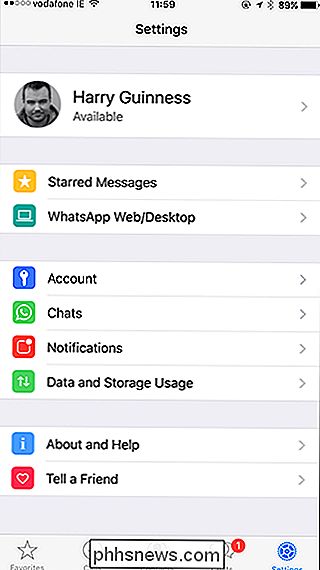
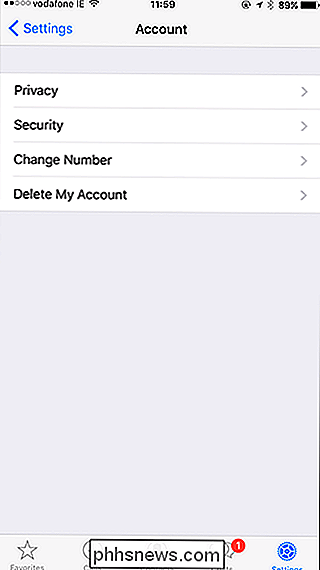
Um zu verhindern, dass andere Personen Ihre Nachricht lesen, tippen Sie auf die Schaltfläche Lesebestätigungen, um sie zu deaktivieren. Das bedeutet, dass Sie auch dann nicht sehen können, ob sie Ihre gelesen haben oder nicht.
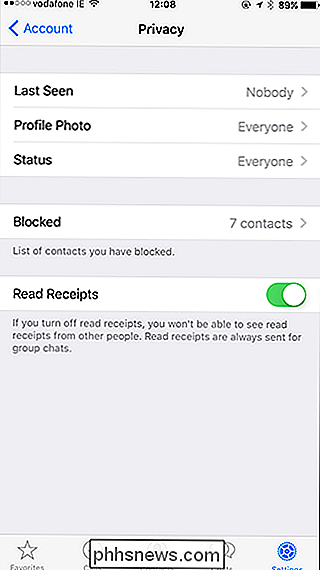
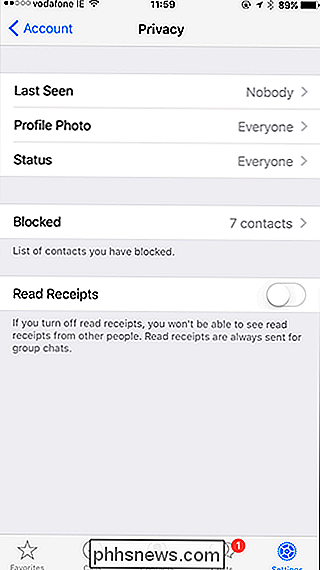
Um zu zeigen, wie WhatsApp Ihre letzte Online-Zeit anzeigt, tippen Sie auf Zuletzt gesehen und dann auf Niemand. Sie können die letzte Onlinezeit anderer Personen auch nicht sehen, wenn Sie sie ausgeschaltet haben.
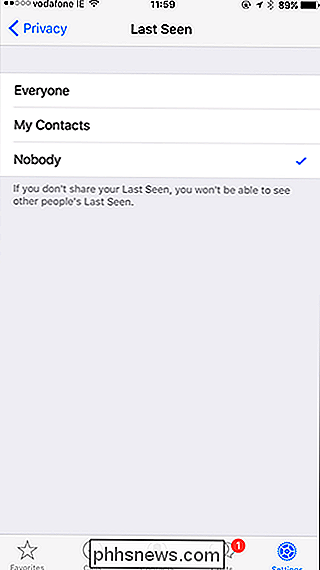
WhatsApp ist eine großartige Messaging-App und obwohl sie sicher ist, teilt sie standardmäßig mehr Informationen als viele Leute mit ihren Kontakte. Ich lasse persönlich Lesebestätigungen und meine letzte Online-Zeit ausgeschaltet; Ich empfehle das auch.

Gewusst wie: Bestimmte Smart Lights mit einem bestimmten Echo zuordnen
Wenn Sie Alexa in der Vergangenheit sagen wollten, dass sie das Licht in einem Raum ein- oder ausschalten soll, müssen Sie genau angeben welcher Raum. Aber jetzt, mit der neuen Art, wie Alexa mit Gruppen umgeht, können Sie bestimmte Lichter mit einem bestimmten Echo-Gerät verknüpfen. VERWANDT: Wie Sie Alexa besser verstehen können Sie können jetzt zum Beispiel in Ihr Schlafzimmer gehen und sag Alexa, dass sie das Licht anstellen soll.

So blättern Sie zwischen gefilterten und ungefilterten Instagram-Fotos um, wenn Sie
Wenn Sie auf Instagram einen Filter zu einem Foto hinzufügen, kann es schwierig sein zu erkennen, ob der Filter tatsächlich eine Verbesserung darstellt . Wenn Sie zu weit gehen, können Sie einen ansonsten guten Schuss ruinieren. Es gibt jedoch eine großartige Abkürzung in Instagram, die Ihnen dabei hilft.



